Apple Music は、アルバム、プレイリスト、ポッドキャストなど、90 万曲以上の曲をオンデマンドでデバイスにストリーミングできる人気のストリーミング サービスです。Apple Music はよくできていますが、エラーが発生することもあります。
このような状況に遭遇した場合、あなたは不安に思うかもしれません Apple Musicが機能しないのはなぜですか 何をすべきかわからない。 この記事では、この問題を解決する 4 つの方法を紹介します。
コンテンツガイド パート 1. Apple Music が機能しないのはなぜですか?パート 2. Apple Music アプリで音楽が再生されない場合に修正する 4 つの方法パート 3. Apple Music が機能しないことを回避するための解決策パート4。 概要
クラッシュし続けますか? それとも音楽が再生されないのでしょうか? さまざまな理由で Apple Music が機能しなくなることがあります。 アプリがクラッシュする問題の主な原因は次のとおりです。
インターネットに接続するデバイスは、切断の問題に遭遇する可能性があります。Apple Music が機能しないのは、インターネットが切断されたことが原因である可能性があります。画面上部の通知バーで、携帯電話と Wi-Fi の接続ステータスを簡単に確認できます。
Wi-Fi 接続が予告なく切断された場合は、モデムまたはルーターが動作していない可能性があります。携帯電話の接続が突然切断された場合は、今月の料金を支払ったかどうかを確認してください。
どちらもOKなら、このトリックが役に立つかもしれません。 機内モード オンにしてしばらく待ってから、もう一度オフにして、Apple Music が機能するかどうかを確認します。
ネットワークに問題がない場合、Apple Music が機能しない 2 番目の原因として考えられるのは、Apple Music です。Apple Music は、月額または年額で料金を支払うサブスクリプション ベースのアプリです。
Apple Musicの支払いを忘れると、サブスクリプションはキャンセルされます。有効期限を忘れてしまうユーザーもいます。これを解決するには、 設定 アプリ。
アップデートの通知を見逃してしまうユーザーもいます。また、アプリやデバイスをアップデートしたくないユーザーもいます。ただし、新しいバージョンでは新機能が追加され、セキュリティの抜け穴が塞がれ、バグが修正されるなど、古いバージョンでは互換性の問題が発生する可能性があります。
異なるバージョンは互換性がなく、古いバージョンは新しいバージョンをサポートしていないため、Apple Musicが機能しなくなる可能性があります。App StoreでApple Musicアプリを更新し、デバイスをアップデートしてください。 設定 アプリ。
その理由についてまだ混乱している場合は、 Apple Musicが機能しない 上記の原因はあなたの状況と一致しないため、より深い理由がある可能性があります。 たとえば、アプリや電話で不具合が発生したとします。 問題を解決するには、以下に示す 4 つの方法に従ってください。
Apple Music が機能しないのは、内部エラーが原因である可能性があります。 まず、画面の下から上にスワイプして、 アプリスイッチャー—最近開いたアプリのリスト—が表示されるので、Apple Music アプリを上にスワイプして強制終了します。
または、ホーム画面でアプリアイコンを右クリックして、 やめます or 強制終了. 次に、アプリをもう一度タップして再度開きます。 これで、アプリが更新され、データが再度読み込まれます。
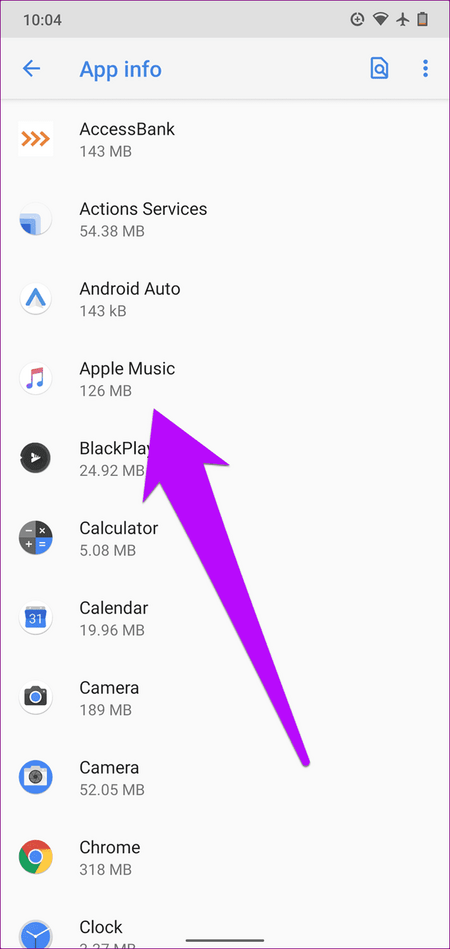
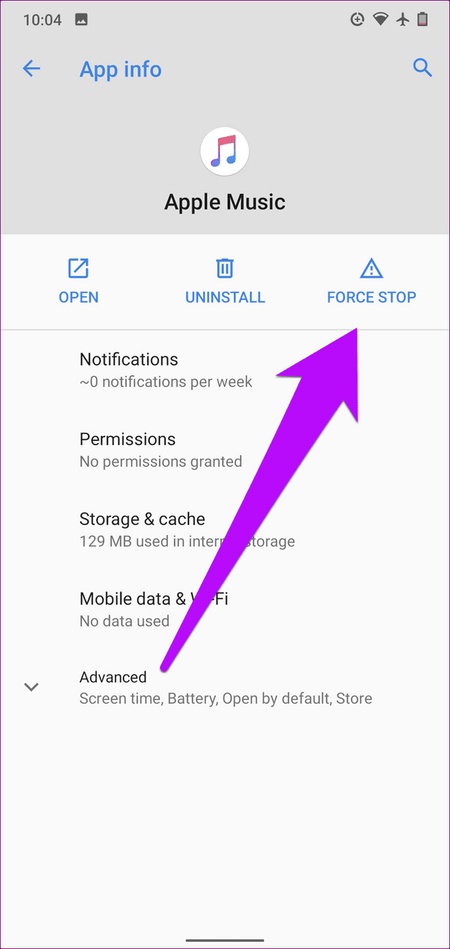
まず、 設定 アプリを開き、上部のプロフィール写真をクリックします。 次に、下にスクロールして、 サインアウト オプションを選択し、パスワードを入力して確認します。 もう一度電話にサインインしてアプリを開き、Apple Music が現在動作しているかどうかを確認します。 Apple デバイスを使用していない場合は、 アカウントの設定 アプリでサインアウトし、再ログインします。
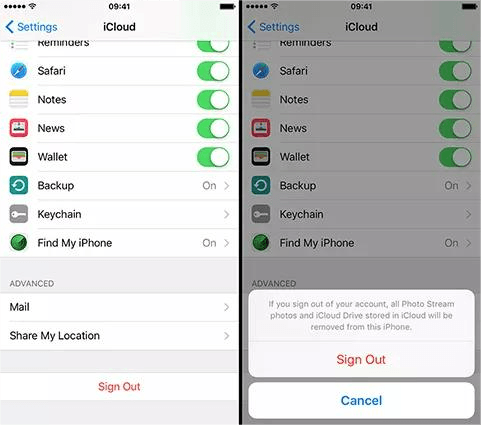
に 電話の電源を切ります、電源オフスライダーが表示されるまで、電話機の端に沿って音量ボタンと電源ボタンを同時に押し続ける必要があります。 次に、スライダーを右にドラッグして、電話の電源が切れるまで数秒待ちます。 デバイスの電源を再び入れるには、Apple ロゴが表示されるまで電源ボタンをもう一度長押しします。
メニューがポップアップするまで曲に指を置いたままにして、無効な曲を削除してみてください。 タップ ライブラリから削除 検索バーで曲のタイトルを検索して再度ダウンロードします。
同様に、アルバムを削除して再度追加してみてください。特定の音楽だけが再生できない場合は、コンテンツの制限とアカウントの地域を確認してください。
これらすべての方法を実行しても Apple Music が機能しない場合は、次の URL にアクセスしてください。 Appleのシステムステータス Apple Music の現在のステータスを確認するにはページをご覧ください。 Apple Music が機能しない理由がまだわからない場合は、Apple に問い合わせてサポートを受けてください。
Apple Music が機能しない理由を XNUMX つの投稿で理解することは不可能です。 上記からわかるように、物事は時々非常にトリッキーになることがあります。 デバイスを再起動するだけでこの問題を解決できる場合がありますが、Apple Store のスタッフでさえ手がかりがない場合があります。
Apple Musicは間違いなくよくデザインされた音楽ストリーミングアプリです。 Windowsユーザーは、完全に互換性がないにもかかわらず、それを愛しています Win時々起こる事故は、あなたの一日を台無しにする可能性があります。ここでお勧めするのは、この災難を完全に回避できる究極の解決策です。
連絡先 DumpMedia Apple Music コンバーター、あなたは簡単にできます お気に入りの曲をに変換します MP3、M4A、その他の一般的な形式に変換できるため、どのメディアプレーヤーやデバイスでも再生できます。実際、曲だけでなく、オーディオブックやプレイリストも変換できます。
あなたは楽しむことができます 100% 音楽再生可能なデバイスであれば、どこにいても本来の音質を楽しめます。作り方はとても簡単です。ソフトウェアを介してApple Musicを変換する方法を説明します。
ダウンロードする適切なバージョンを選択してください DumpMedia Apple Music Converter は両方でサポートされています WinWindows および Mac コンピューター。インストール後、コンピューターでソフトウェアを起動します。

ソフトウェアを起動すると、iTunes に保存されている曲、アルバム、プレイリストが自動的にアップロードされます。 変換したいオーディオ ファイルが見つからない場合は、曲を iTunes ライブラリに追加したことを確認し、 Refresh 左側のサイドバーの上部にあるをクリックして調べてください。

アレンジ 出力設定 と メインインターフェイスの下部にあります。 横にあるドロップダウンリストをクリックして 出力フォーマット、選択した曲のフォーマットを選択できます。 クリック tXNUMXドット のテキストボックスの横にあるボタン 出力フォルダ ストレージ パスを選択します。
曲が多すぎる場合は、希望する曲のタイトルを入力してください。 検索 それを見つけるためのバー。 クリック 変換 をクリックして、選択したすべての曲の変換を開始します。

曲が変換されたら、 完成しました ボタンをクリックすると、履歴レコードがそこにリストされます。 をクリックすると、変換されたオーディオ ファイルをすぐに見つけることができます。 出力ファイルを表示 ボタンをクリックすると、サポートされているメディア プレーヤーまたはデバイスでオーディオを再生できるようになりました。

これまで、この記事では、説明できる可能性のある理由を紹介しました Apple Musicが機能しないのはなぜですかこれらは、ネットワーク接続、Apple Music サブスクリプション、アプリまたはデバイスのバージョンに関連しています。次に、この問題を解決するのに役立つ 4 つの方法を示します。アプリを再起動する、Apple ID に再ログインする、デバイスを再起動する、曲を再ダウンロードする。
最後に、Apple Musicが機能しないのを避けるために、 DumpMedia Apple Music 変換 複数のデバイスでオフラインで再生できるように曲をダウンロードして変換する
